Добавяне на визуални отметки в различни браузъри
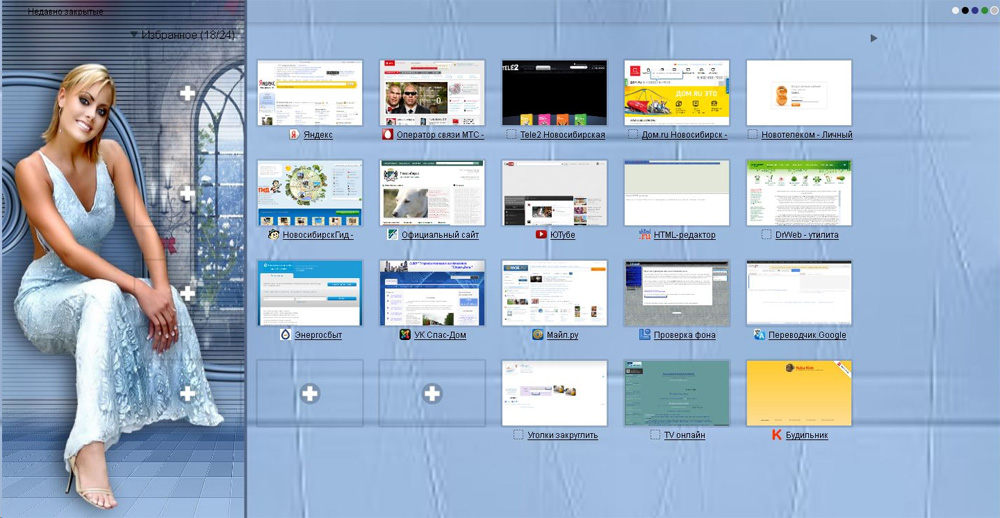
- 4507
- 1002
- Johnathan Wilderman
Въведение
Практическото мнозинство от съвременните уеб лица веднага след отварянето представляват потребителя на страницата, на която се съхраняват всички налични визуални отметки. Поради появата на повреди или неправилна инсталация, приложението може да няма подобна страница, в статията ще дадем списък с консултативни мерки, които ще помогнат за показване на визуални отметки във всеки браузър, инсталиран на компютъра. Не пренебрегвайте удобството, което е в състояние да предостави списък с връзки към най -често посещаваните сайтове. Както показва практиката, отметките значително спестяват време за търсене на желания ресурс, оптимизиране на работата на потребителя в мрежата.
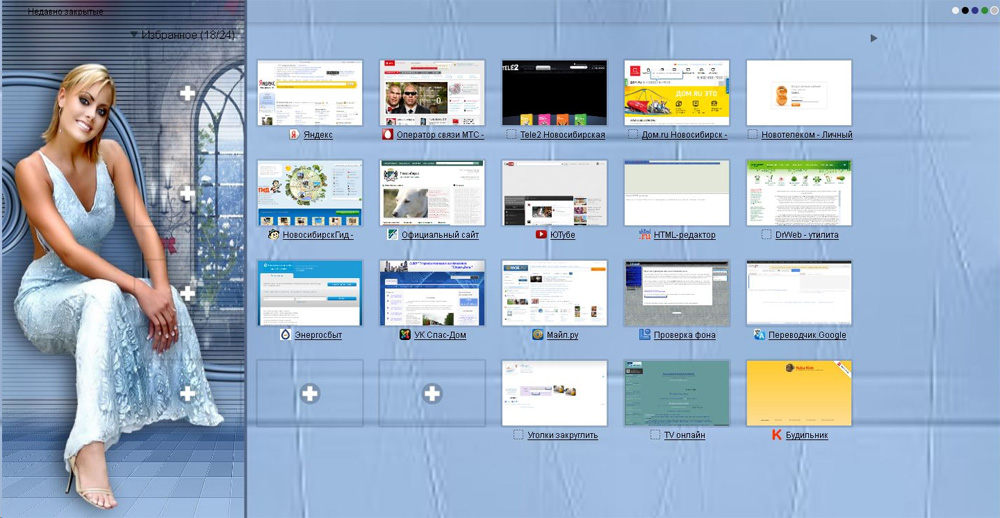
Съвременните браузъри ви позволяват да персонализирате състава и вида на отметките
Уеб браузър mozilla firefox
Можете да направите визуални отметки за Mozilla Firefox по два начина.
За да конфигурирате раздели по първия начин, е необходимо да се припомнят характеристиките на този браузър, в Firefox настройките на системата, съхранявани по подразбиране, ще включват тези визуални отметки в началната страница, които са връзки към сайтове, които са били посетени по време на последното използване на приложението.
За да може потребителят да може лично да провери информацията, която в момента е на началната страница, трябва да намерите подкатегорията „Настройки“ в менюто на програмата Facetor. Наред с други възможности за коригиране на работата на Firefox в съответствие с вашите лични предпочитания, изборът на "основен" раздел ще помогне. В една от точките на течащото меню, което има името "при старта на Firefox", трябва да изберете командата "Показване на Windows и раздели Последният път". След това, в полето, което се намира срещу адреса на началната страница, е необходимо да изтриете всички данни, така че да остане празен. Горните манипулации ще позволят на Firefox да инсталира първата ви страница, с други думи, да показва визуални отметки като първата заредена страница. В резултат на това ще е необходимо само да се запазят създадените промени.
За да създадете визуални отметки за Mozilla Firefox по втория начин, ще трябва да прибягвате до помощта на една от най -популярните услуги на Yandex.
Един от най -известните и търсени сред потребителите на търсачките Yandex позволява на всеки да установи конкретно допълнение, което ви позволява да направите подробна настройка на визуалните отметки, като същевременно увеличават количествения им обем.
След като потребителят изтегли съответната програма, тя ще трябва да бъде инсталирана, като позволи на уеб жителя да направи допълнение. Инсталираното приложение изисква презареждане на Firefox.
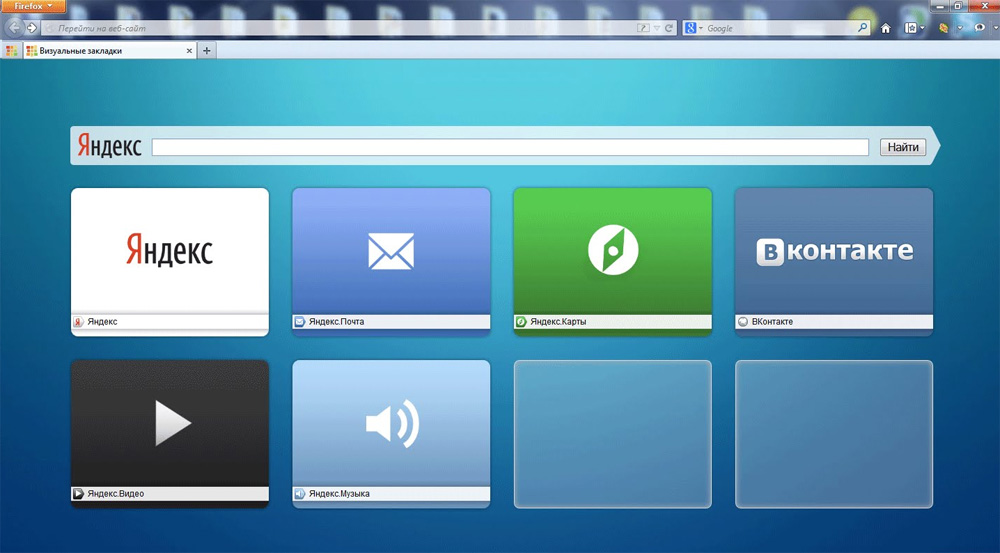
Работете в уеб браузъра Google Chrome
Визуалните отметки, които се показват в браузъра Chrome, могат да бъдат редактирани само когато „страницата за бърз достъп“ е включена като начална страница. Можете да го конфигурирате чрез категорията „Настройка“, която се намира главно в менюто на програмата. Когато настройвате параметрите на „първоначалната група“, трябва да зададете елемента срещу секцията „Страница за бърз достъп“.
След следващото отваряне Google Chrome ще покаже визуалното полагане на страниците, които потребителят посети по време на последното забавление в глобалната мрежа.
Днес можете да намерите по -напреднали визуални отметки за Google Chrome. Можете да ги инсталирате с помощта на специализирано разширение. За да направите това, в настройките на системата е необходимо да намерите секцията „разширяване“, ако се окаже празно, ще трябва да проверите галерията. Наред с други разширения, визуалните отметки за Google Chrome ще помогнат за инсталирането на намереното "Speed Dial". Това разширение ще се появи в уеб браузъра веднага след натискането на командата "инсталиране". Тази процедура ще ви позволи да добавите любимите си ресурси към началната си страница по начин, който е по -удобен за собственика на компютъра.
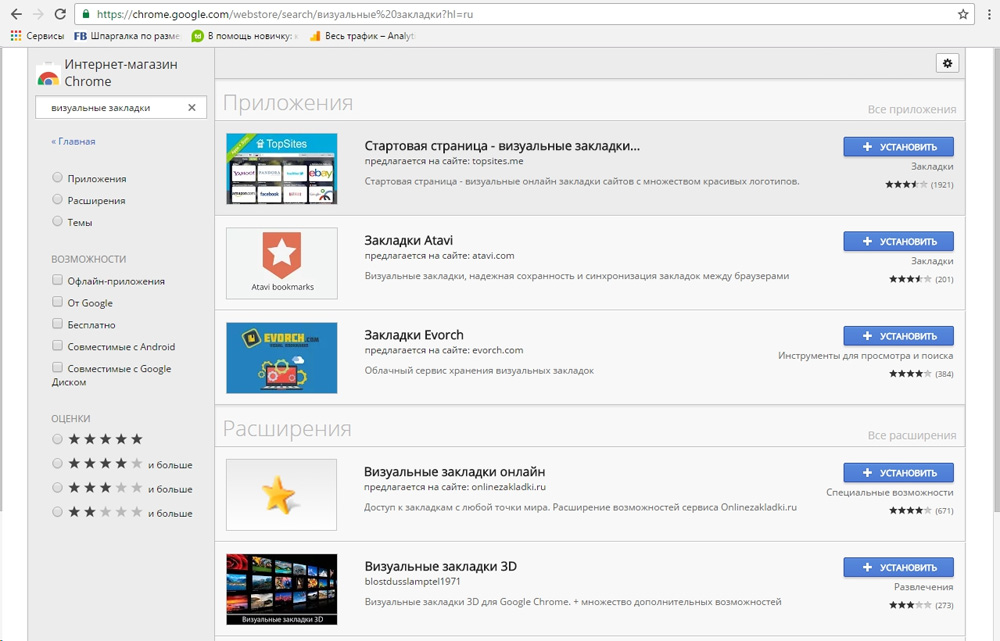
Опера браузър
Трябва да се отбележи, че в по -ранните версии потребителят трябваше ръчно да конфигурира визуални отметки, докато най -новите версии на програмата ги имат по подразбиране.
За да добавите списък с предпочитани уеб ресурси, трябва да въведете главното меню, като щракнете върху бутона „Оперна“, в настройките на „Настройки“, изберете категорията „Предпочитания“. Същата манипулация позволява същата манипулация едновременно да натиска клавишите Ctrl+F12. След това в категорията „Общи“ (Общи) Намерете раздела „Стартиране“. В настройките на началната страница трябва да изберете командата „Старт с скорост набиране“. Тя е тази, която ще позволи на визуалните отметки да се показват. Промените, създадени трябва да бъдат запазени от бутона "OK".
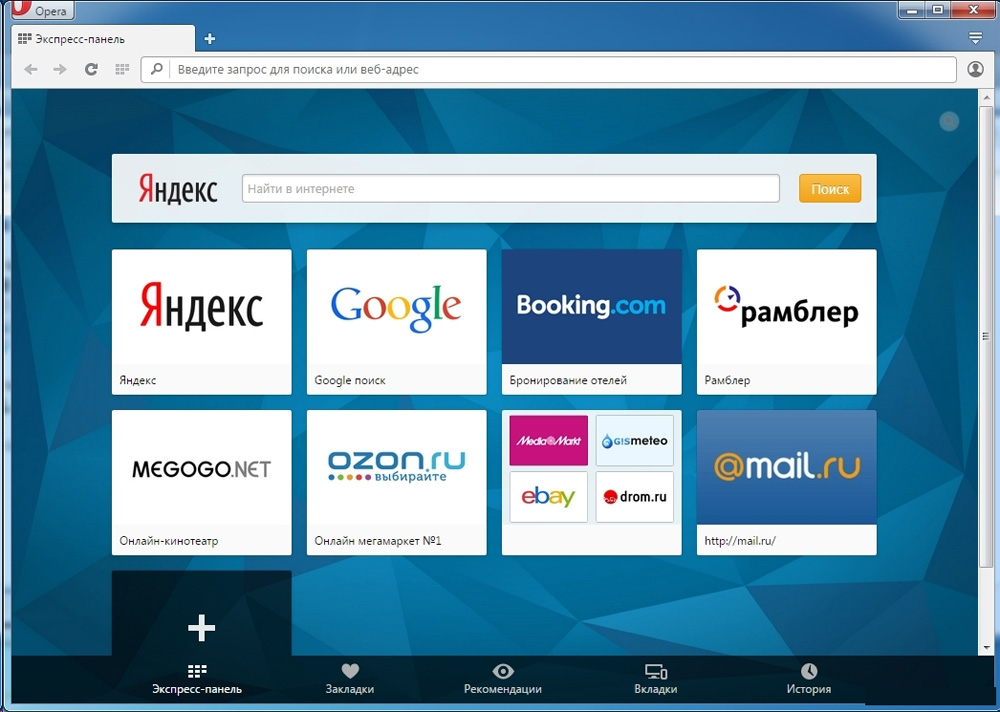
Стандартен интернет изследовател в Web Brown-Recoverer
Въпреки факта, че именно този уеб кафяв брат е създаден от един от първите, скоростта на нейното развитие днес оставя само желана. За разлика от типичните приложения, той се подобрява твърде бавно, дори в 8 -та и 9 -та версия на Internet Explorer не е имал автоматично конфигурирани визуални отметки, които функционират по подразбиране. Можете да конфигурирате началната страница по втория начин, използван в Mozilla Firefox).
С други думи, програмата може да бъде допълнена изключително с разширяване на Yandex на трета страна. Потребителят трябва да отиде на страницата на търсачката с помощта на Internet Explorer, да намери съответното разширение и да го инсталира за по -нататъшно показване на раздели.
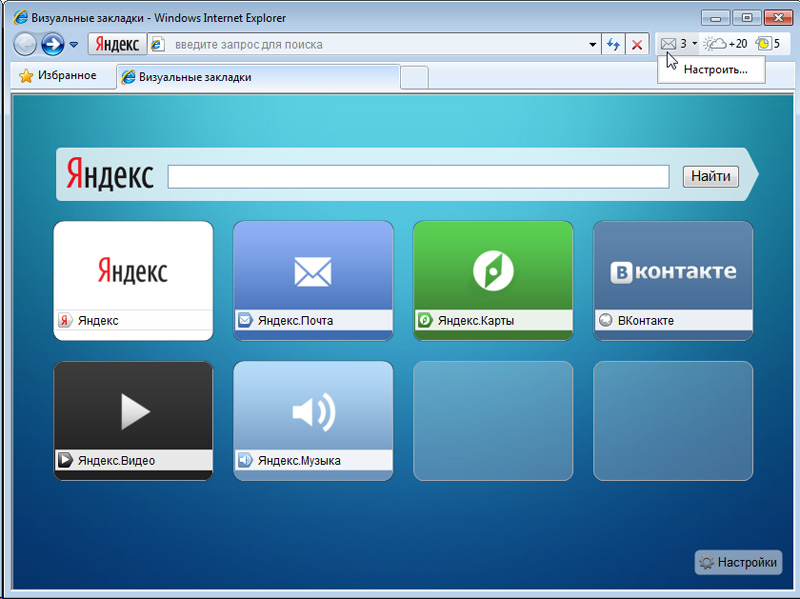
Работа в Yandex.Браузър
Направете визуални отметки за Yandex.Браузърът е много прост, за това е достатъчно само за отваряне на приложението. Web-Browser Yandex предоставя на потребителя възможност веднага след инсталирането на програмата, за да настрои раздели.
Така че, като имате визуални отметки по подразбиране за браузъра Yandex, можете да отворите нов раздел, като щракнете върху иконата "+", разположена от дясната страна, до последния отворен раздел. Тази манипулация ви позволява едновременно да натискате бутоните "Ctrl+N".
За първи път отворен на екрана, списъкът ще показва сайтове, които потребителят е въвел по време на последното посещение в глобалната мрежа. Добавете нови уеб ресурси, като щракнете върху командата "Добавяне на сайт", разположена от дясната страна.
Yandex визуални отметки могат да бъдат конфигурирани чрез ръчно въвеждане на електронното име на съответния сайт или чрез копиране на съдържанието на адресния ред. След като щракнете върху резултата от търсенето, в списъка ще се появи важен ресурс.
Предимството на Yandex.Браузърът е, че потребителят може да променя електронните уеб ресурси на места, да ги дърпа по негова преценка чрез мишката, да изтрие допълнителни сайтове и да консолидира необходимото. Разделът, оборудван с бутон и кръст, помага да се фиксира съответно (инсталирайте на определено място) и премахнете ненужен сайт от списъка с отметки. Можете да потвърдите промените, направени, като кликнете върху бутона "Готово".
Освен всичко друго, визуалните отметки за браузъра Yandex могат да бъдат по -оптимални и функционални, можете да постигнете такъв ефект, като инсталирате специализирано разширение.
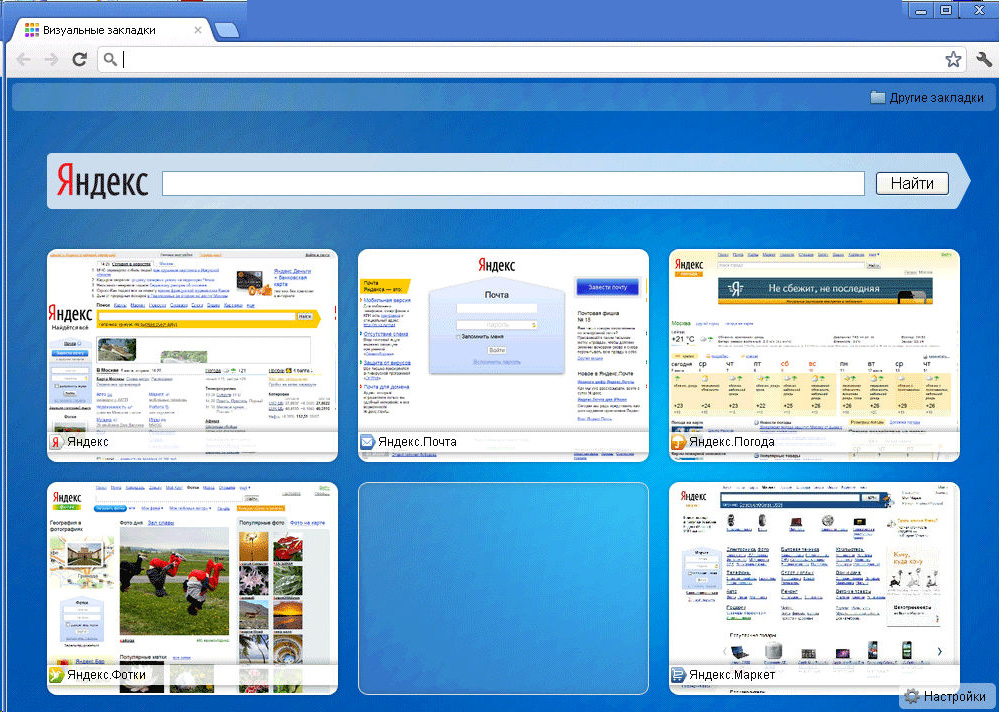
Заключение
Съвременните уеб фейсалисти позволяват на потребителя да конфигурира приложения в съответствие с личните предпочитания на собственика на компютъра. Потребителят може да изтрие и добавя визуални раздели, като прави работа в компютъра по -удобна.

